Spegla din iPhone/iPad snabbt till större skärm, styr enheten, streama live och överför filer.
Letar du efter ett smart sätt att göra skärmdubblering från iPhone till iPad? Många användare vill använda sin iPad som en extra skärm för spel, videor, presentationer eller utbildning.
I den här artikeln får du lära dig hur du enkelt speglar din iPhone till iPad – både trådlöst och via Wi-Fi. Vi presenterar 4 populära appar som gör skärmdelningen smidig och snabb, oavsett dina behov.
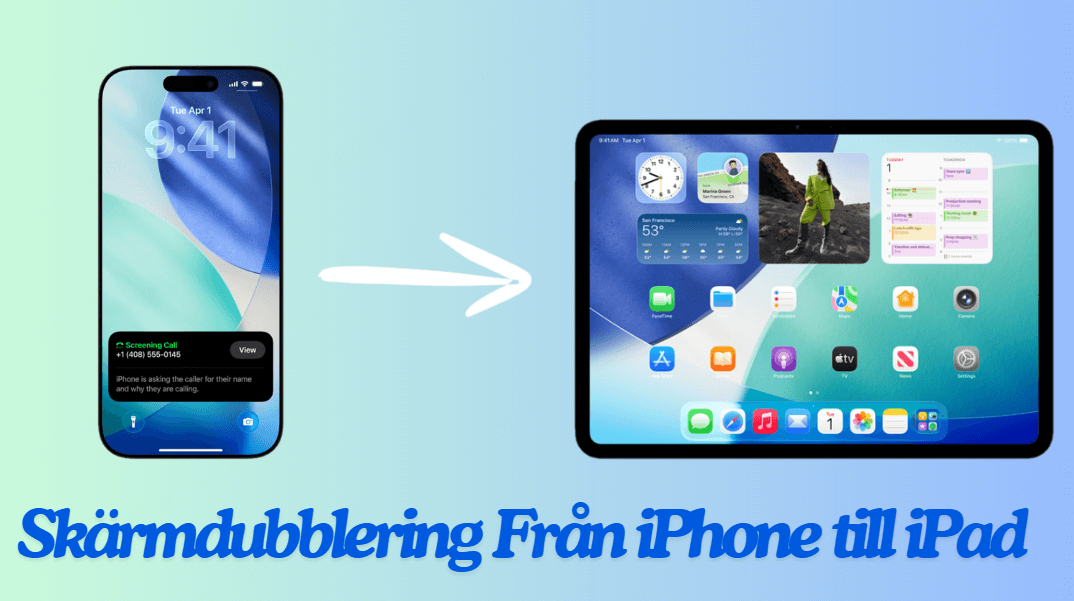
I den här artikeln:
Spegla iPhone till iPad med AirPlay
AirPlay är ett enkelt och effektivt sätt att ansluta Apple-enheter. Om du är ansluten till samma nätverk kan du spegla din iPhone till en iPad med AirPlay och överföra både video och ljud. Du kan också använda AirPlay peer-to-peer om materialet du vill överföra redan är sparat lokalt på din iOS-enhet. Normalt kan du dock inte spegla iPad-skärmen till andra enheter (som en iPhone eller PC).
Steg 1. Se till att din iPhone och iPad är anslutna till samma Wi-Fi-nätverk.
Steg 2. Svep uppåt från skärmens nederkant på din iPhone för att öppna Kontrollcenter. (För iPhone X och nyare modeller, svep nedåt från övre högra hörnet.)
Steg 3. Tryck på "Skärmspegling" eller "AirPlay".
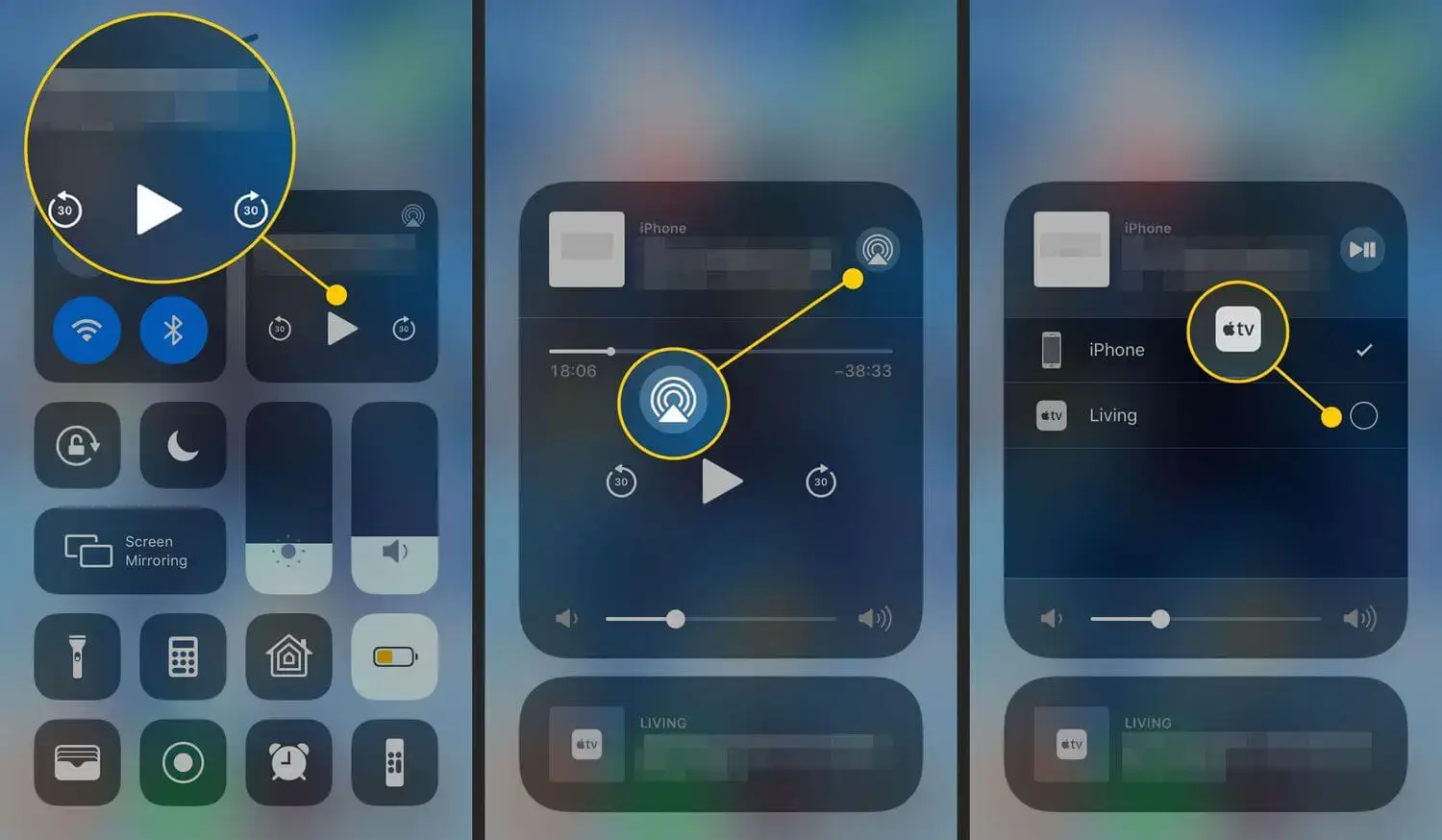
Steg 4. Välj din iPad i listan över tillgängliga enheter.
Steg 5. Din iPhone-skärm kommer nu att speglas på din iPad och du kan se den trådlöst.
Spegla iPhone-skärm till iPad med speglingsappar
Här är fem av de mest populära apparna för skärmdubblering mellan iPhone och iPad.
1LetsView
LetsView är en gratis och användarvänlig app för trådlös spegling mellan olika plattformar.
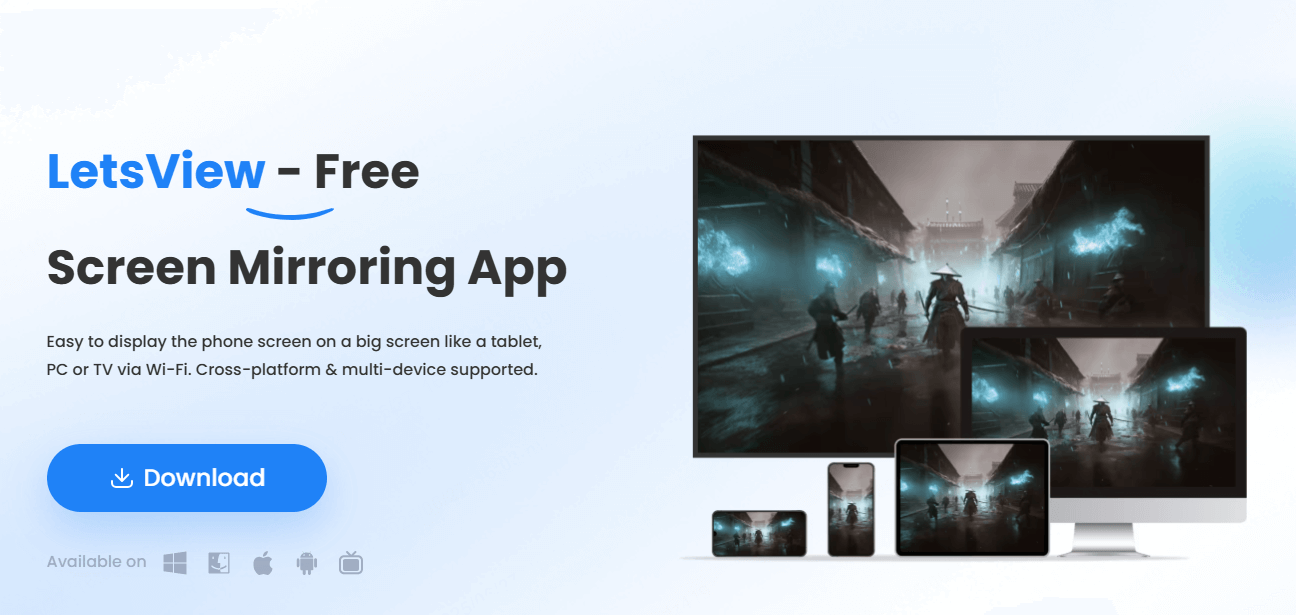
- Helt gratis att använda
- Stöder skärmspegling mellan flera plattformar
- Inbyggd whiteboard och skärminspelningsfunktion
- Ofta fördröjning vid spegling av spel eller video
- Kräver stabilt Wi-Fi-nätverk
2ApowerMirror
ApowerMirror erbjuder kraftfulla funktioner för spegling och fjärrstyrning.
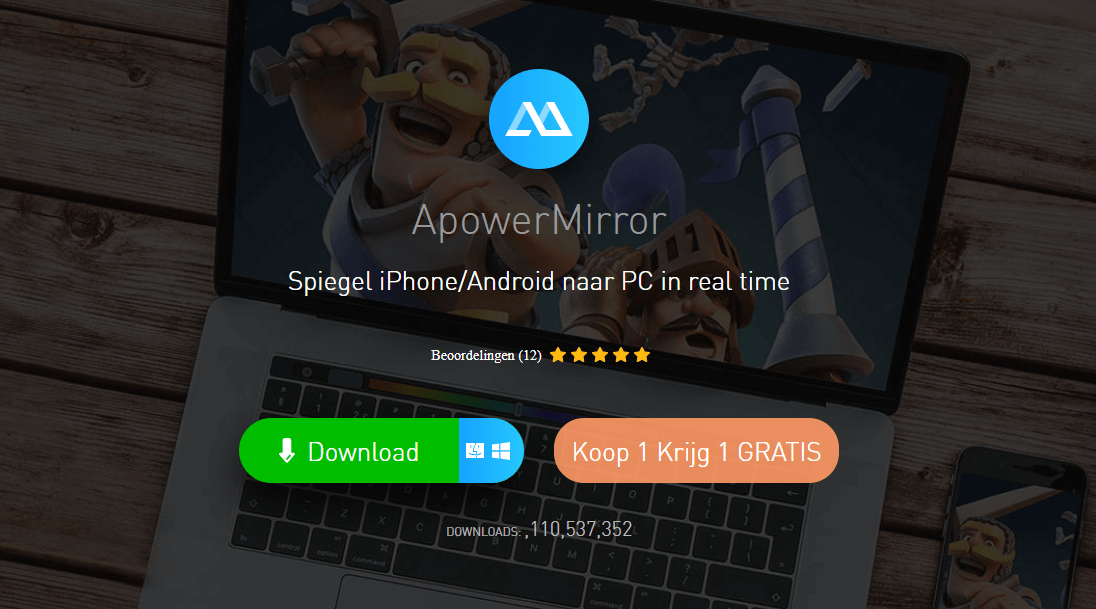
- Stöder både trådlös och USB-spegling
- Högupplöst skärmkvalitet
- Flera extrafunktioner som skärminspelning och anteckningar
- Gratisversion har många begränsningar
- Periodvis reklam i gratisläget
3EasyCast
EasyCast är en lättanvänd app som fokuserar på enkel skärmdelning mellan Apple-enheter.

- Enkel att använda och lätt att ansluta
- Stödjer spegling över Wi-Fi
- Gränssnittet är rent och intuitivt
- Ibland förekommer frysningar eller svart skärm
- Begränsad funktionalitet jämfört med mer avancerade appar
4MAX
MAX är en nyare app med fokus på högupplöst spegling och intuitivt gränssnitt.
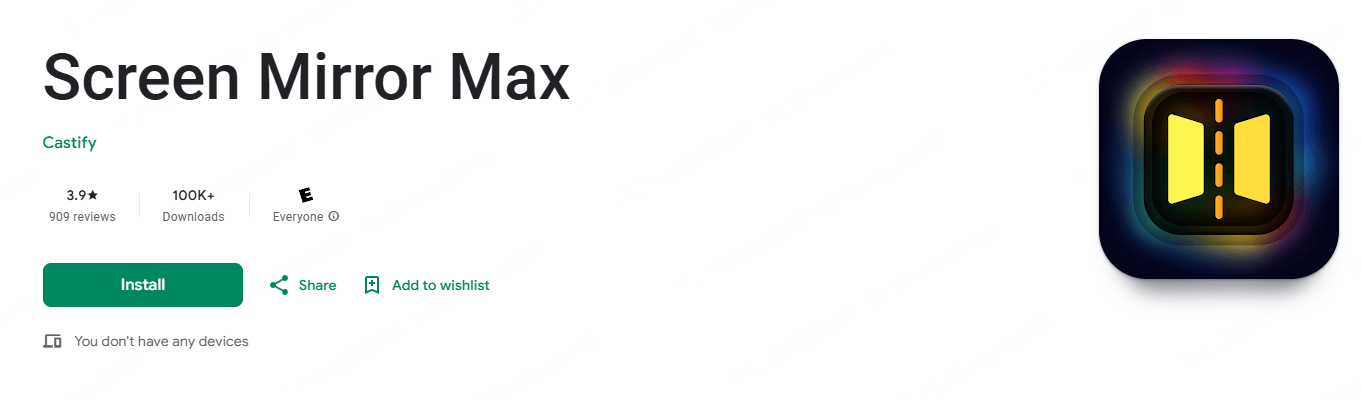
- Snabb anslutning och låg latens
- Stödjer både spegling och kontroll
- Kompatibel med olika enheter och OS
- Ej helt gratis – vissa funktioner kräver prenumeration
- Gränssnittet kan kännas överväldigande för nybörjare
5AirMirror
AirMirror kommer från utvecklarna bakom AirDroid och är utformad för fjärrstyrning och spegling.
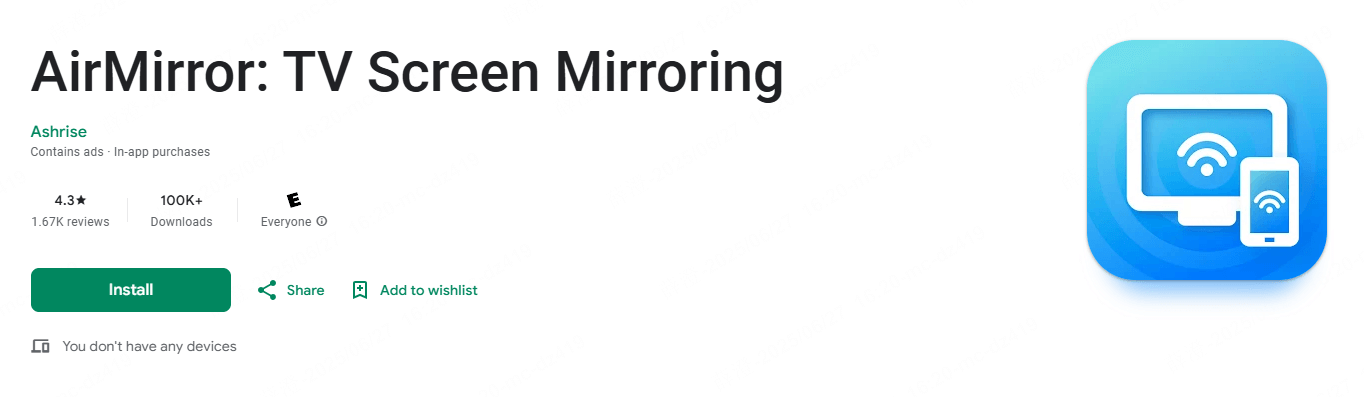
- Stöder fjärrstyrning via internet
- Fungerar bra med AirDroid-ekosystemet
- Enkel att konfigurera och använda
- Inte alla funktioner fungerar utan root (för Android)
- Kräver konto och ibland instabila anslutningar
Bästa metoderna för att spegla iPhone till PC
Det bästa sättet att spegla din iPhone-skärm till en dator är med programvaran MirrorTo. Inga komplicerade inställningar krävs, anslutningen är stabil och med MirrorTo kan du enkelt styra din iPhone på en stor skärm från din PC, vilket gör speglingen smidig och snabb. Prova själv!
Huvudfunktioner i MirrorTo
- Du kan dela din skärm smidigt utan någon fördröjning.
- Inga komplicerade inställningar krävs – spegla din iPhone till din PC enkelt.
- Stöder även livestreaming och hantering av sociala appar.
- Överför filer snabbt från dator till iPhone.
- Spegla iPhone/iPad/Android till PC/Mac med hög kompatibilitet.
Nedan följer hur du använder MirrorTo för att spegla din iPhone-skärm trådlöst till PC.
Steg 1.Installera iMyFone MirrorTo på din dator.
Steg 2.Anslut din dator och tv till samma Wi-Fi-nätverk.
Steg 3.Starta appen på din iPhone och välj din dator som utmatningsenhet.
Steg 4.Börja spegla med stabil och högkvalitativ anslutning.
Vanliga frågor om att spegla iPhone-skärm till iPad
Kan man använda AirPlay direkt mellan iPhone och iPad?
Nej, iPad kan inte fungera som mottagare utan tredjepartsappar.
Kan jag spegla från iPhone till iPad via Bluetooth?
iOS-enheter har inte stöd för skärmdelning via Bluetooth, så det är för närvarande inte möjligt om du inte använder Apple’s AirPlay eller en tredjepartsapp som de som nämns här.
Hur löser jag problem om spegling från iPhone till iPad inte fungerar?
Kontrollera först att Wi-Fi-anslutningen är stabil och att båda enheterna är på samma nätverk. Se också till att AirPlay eller spegling är aktiverat. Slutligen, kontrollera om dina appar och enheter är uppdaterade och uppdatera vid behov.
Slutsats
Vi har presenterat flera verktyg för skärmdubblering från iPhone till iPad och jämfört deras för- och nackdelar.
Oavsett om du vill spegla skärmen för arbete, undervisning, spel eller nöje, finns det lösningar som passar dig. Med MirrorTo kan du enkelt spegla, spela in och kontrollera din iPhone – direkt på större skärmar. Maximera din produktivitet med smart skärmdelning!

